
Opprett og arkiver prosjekter i GarageBand på Mac
Du begynner å arbeide i GarageBand ved å opprette et nytt prosjekt. I prosjektvelgeren kan du velge en mal du kan bruke som utgangspunkt for et nytt prosjekt.
Hvert prosjekt har prosjektegenskaper: prosjektets tempo, toneart og taktangivelse. Du kan stille inn prosjektegenskaper når du oppretter et prosjekt, og endre dem senere mens du jobber. Hvis du vil vite mer om prosjektegenskaper, kan du lese Introduksjon til prosjektegenskaper i GarageBand på Mac.
Hvis du har et prosjekt du ikke lenger vil beholde, kan du slette det fra maskinen.
Opprett et prosjekt
Velg Arkiv > Ny (eller hold nede Kommando-tasten og trykk N) i GarageBand på Mac.
I prosjektvelgeren velger du et alternativ fra listen til venstre:
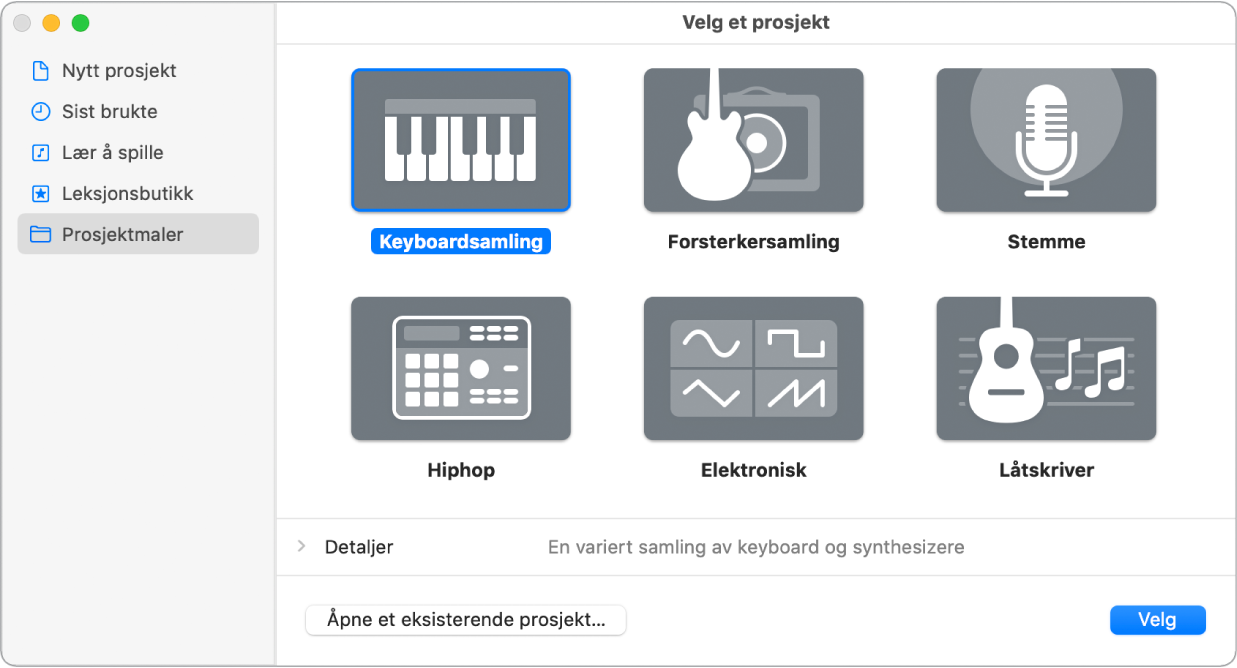
Slik viser du alle tilgjengelige prosjektmaler: Klikk på Prosjektmaler.
Slik viser du prosjekter du nylig har åpnet: Klikk på Sist brukte.
Velg en mal.
Hvis du vil redigere innstillingene for prosjektet, klikker du på Detaljer-trekanten nede til venstre i prosjektvelgeren og gjør ett av følgende:
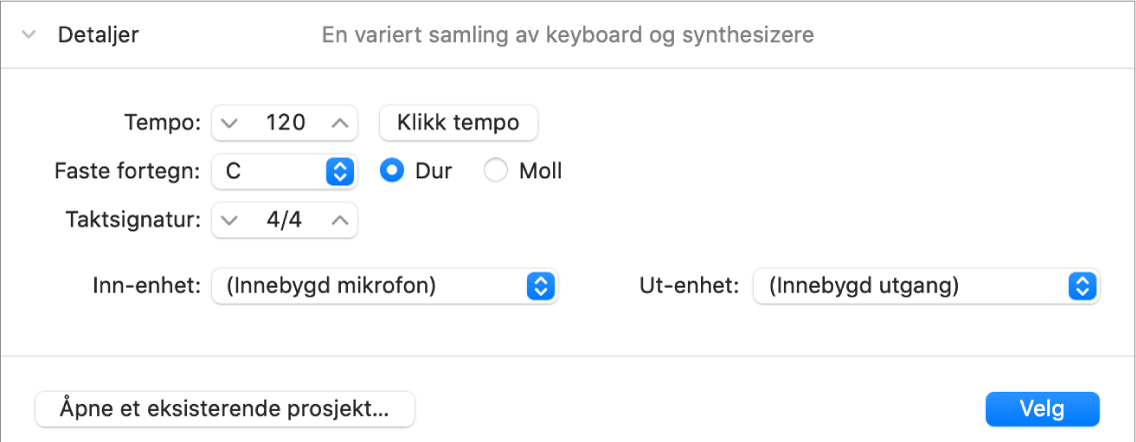
Slik angir du tempoet for prosjektet: Flytt Tempo-skyveknappen, angi et tempo i Tempo-feltet, eller klikk på Klikk tempo knappen flere ganger.
Slik angir du tonearten for prosjektet: Velg en tast fra Toneart-lokalmenyen, og klikk på Dur eller Moll.
Slik angir du taktangivelsen for prosjektet: Klikk på pilene for å endre det valgte tallet, eller dobbeltklikk på taktangivelsen og angi en ny taktangivelse.
Slik angir du lyd inn: Velg en lydkilde fra Inn-enhet-lokalmenyen (kun for lydspor).
Slik angir du lyd ut: Velg lyd ut (enhet) fra Ut-enhet-lokalmenyen.
Klikk på Velg.
Det nye prosjektet åpnes.
Åpne et eksisterende prosjekt
Velg Arkiv > Åpne (eller hold nede Kommando-tasten og trykk O) i GarageBand på Mac.
Finn og marker filen, og klikk på Åpne.
Du kan også åpne et GarageBand-prosjekt ved å flytte det til GarageBand-symbolet i Dock.
Åpne et prosjekt som nylig er brukt
Gjør ett av følgende i GarageBand på Mac:
Velg Arkiv > Åpne sist brukte, og velg prosjektet.
I prosjektvelgeren klikker du på Sist brukte prosjekter og dobbeltklikker på prosjektet.
Du kan fjerne alle objektene i Åpne sist brukte-undermenyen ved å velge Tøm meny.
Arkiver det gjeldende prosjektet
Velg Arkiv > Arkiver i GarageBand på Mac.
Første gang du arkiverer et nytt prosjekt, vises Arkiver-dialogruten. I Arkiver-dialogruten kan du skrive inn et navn for prosjektet og velge hvor du vil arkivere den.
Arkiver prosjektet med et annet navn eller på et annet sted
Velg Arkiv > Arkiver som i GarageBand på Mac.
I Arkiver som-dialogruten, skriv inn et nytt navn for prosjektet, og klikk på Arkiver.
Slett et prosjekt
Naviger til prosjektet i Finder i GarageBand på Mac.
Standardinnstillingen er at prosjekter arkiveres i GarageBand-undermappen i Musikk-mappen på maskinen.
Flytt prosjektet til papirkurven.
Hvis du senere bestemmer deg for å beholde prosjektet, kan du flytte det ut av papirkurven hvis du ikke har tømt den allerede. Hvis du tømmer papirkurven, kan ikke prosjektet gjenopprettes.
Velg Finder > Tøm papirkurv.
I tillegg til å arkivere prosjekter kan du dele et prosjekt på forskjellige måter, eksportere en sang til disken eller brenne et prosjekt på en CD.